אתה עשוי לקבל את קוד שגיאה 1002 או לקבל את ההודעה אירעה שגיאה כשאתה משגר סיוע מהיר ב-Windows 11/10 PC או לאחר הזנת קוד האבטחה כדי ליצור את החיבור המרוחק בין ההתקנים. פוסט זה נועד לעזור לך עם פתרונות שתוכל ליישם כדי לתקן שגיאה זו.

אירעה שגיאה
נתקלנו בבעיה. שגיאה גרמה לשיתוף המסך להסתיים או שאיננו יכולים ליצור חיבור. אנא סגור את Quick Assist ונסה שוב מאוחר יותר.
תקן את קוד השגיאה של Quick Assist 1002 או אירעה שגיאה
אם אתה רואה את ההודעה אירעה שגיאה או שאתה מקבל את קוד השגיאה 1002 כאשר אתה מפעיל את Quick Assist במכשיר Windows 11/10 או לאחר הזנת קוד האבטחה לאפליקציה, התיקונים המומלצים שלנו המוצגים להלן ללא סדר מסוים יכולים לעזור לפתור את הבעיה בשני המקרים.
- הפעל את אפליקציית Quick Assist עם הרשאות מנהל
- רשום מחדש את אפליקציית Quick Assist
- שנה את ההגדרות של אפשרויות אינטרנט
- הפעל סריקת SFC/DISM
- תיקון/איפוס/התקנה מחדש של אפליקציית Quick Assist
- השתמש בתוכנת גישה מרחוק חלופית
בוא נראה את התיקונים המוצעים האלה בפירוט. לפני שתמשיך, בדוק אם הפעלה מחדש של המחשב משני הקצוות פותר את הבעיה. אם לא, אתה יכול להפעיל את פותר הבעיות של Windows Store Apps במכשיר שזורק את השגיאה ובדוק אם זה עוזר.
1] הפעל את אפליקציית Quick Assist עם הרשאות מנהל
תיקון זה פתר במיוחד את שגיאת סיוע מהיר 1002 שהתרחש עבור חלק ממשתמשי המחשב המושפעים. קוד השגיאה הספציפי הזה אומר שלא ניתן היה להתקין את התוכנה הנדרשת עבור Quick Assist. במקרה זה, כדי לפתור את הבעיה, עליך לבצע ' הפעל כמנהל (עליך לעשות זאת רק פעם אחת) אפליקציית Quick Assist. לרוב ניתן למנוע את רוב בעיות האפליקציות או הקבצים במחשב הנגרמות בעיקר על ידי הרשאה לא מספקת אם המשתמש מחובר כמנהל במחשב האישי. אם אתה רוצה אתה יכול לגרום לתוכניות לפעול תמיד או להפעיל אוטומטית כמנהל ללא UAC ב-Windows 11/10.
לקרוא : StartMenuExperienceHost.exe שגיאה 1000, 1002
2] רשום מחדש את אפליקציית Quick Assist
לפעמים, ב-Windows 11/10, אתה יכול להיתקל באפליקציות ברירת מחדל שאינן פועלות כראוי, מה שעלול לנבוע מכך שנתוני אפליקציה קריטיים פגומים או שנמחקו בטעות. במקרים כאלה, לעתים קרובות יותר מאשר לא, רישום מחדש של כל האפליקציות של Windows Store או ספציפית האפליקציה הבעייתית תפתור את הבעיה. תעשה את הדברים הבאים:
- הקש על מקש Windows + X ל פתח את תפריט משתמש כוח.
- בֶּרֶז א במקלדת כדי להפעיל מסוף Windows במצב אדמין/מוגבה. לחלופין, לחץ על מקש Windows + R , הקלד wt בתיבת הדו-שיח הפעלה, והקש על CTRL+SHIFT+ENTER שילוב מקשים.
- בתוך ה פגז כוח מסוף, הקלד או העתק והדבק את הפקודה למטה ולחץ על Enter.
Get-AppxPackage -AllUsers| Foreach {Add-AppxPackage -DisableDevelopmentMode -Register "$($_.InstallLocation)\AppXManifest.xml"}לאחר ביצוע הפקודה, הפעל מחדש את המחשב, ובאתחול, הפעל שוב את Quick Assist ובדוק אם השגיאה נמשכת. אם כן, נסה את הפתרון הבא.
הגדרות radeon אינן זמינות כרגע. אנא נסה שוב לאחר חיבור הגרפיקה
לקרוא : אפליקציית קבל עזרה לא עובדת ב-Windows
3] שנה את ההגדרות של אפשרויות אינטרנט
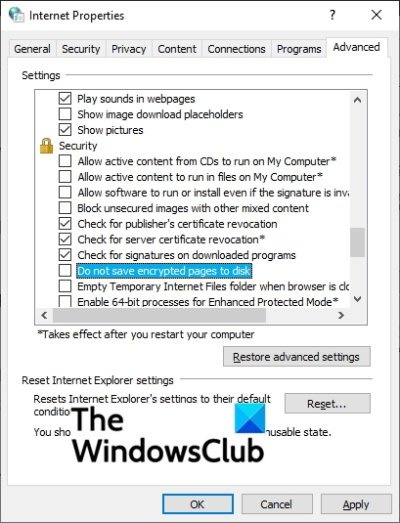
ייתכן שאפשרויות האינטרנט של המחשב שלך אינן מוגדרות כהלכה. באופן ספציפי, דפים מוצפנים נשמרים בכונן הקשיח או ב-SSD שלך כברירת מחדל - אם הגדרה זו מושבתת, סביר להניח שתקבל את השגיאה. במקרה זה, אתה יכול פשוט אפס את אפשרויות האינטרנט להגדרות ברירת המחדל במכשיר שלך או וודא שהמחשב שלך מורשה לשמור דפים מוצפנים על ידי ביצוע השלבים הבאים:
- הפעל את תיבת הדו-שיח הפעלה והקלד inetcpl.cpl ולחץ על Enter כדי לפתוח את מאפייני האינטרנט.
- בחר את מִתקַדֵם לשונית,
- תַחַת הגדרות , גלול מטה אל בִּטָחוֹן סָעִיף.
- עכשיו, בטל את הסימון של אל תשמור דפים מוצפנים בדיסק אוֹפְּצִיָה.
- לחץ על להגיש מועמדות > בסדר .
לקרוא : Apple iCloud.exe לא נפתח, מסתנכרן או עובד ב-Windows
4] הפעל סריקת SFC/DISM
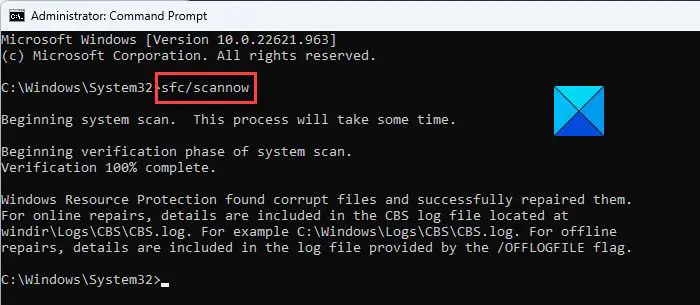
אתה יכול להפעיל את SFC/DISM פקודת scan אשר תסרוק את כל קבצי המערכת המוגנים ותחליף קבצים פגומים בעותקים שמורים במטמון. לשתי הפקודות יידרשו זמן מה. בסיום, ואתה מקבל פלט המציין שלא זוהו בעיות או בעיות אבל תוקנו, תוכל להפעיל שוב את Quick Assist ולראות אם השגיאה חוזרת או לא. אם הראשון הוא המקרה, אז אתה יכול להמשיך עם התיקון הבא.
מיקרוסופט זירה
5] תיקון/איפוס/התקנה מחדש של אפליקציית Quick Assist
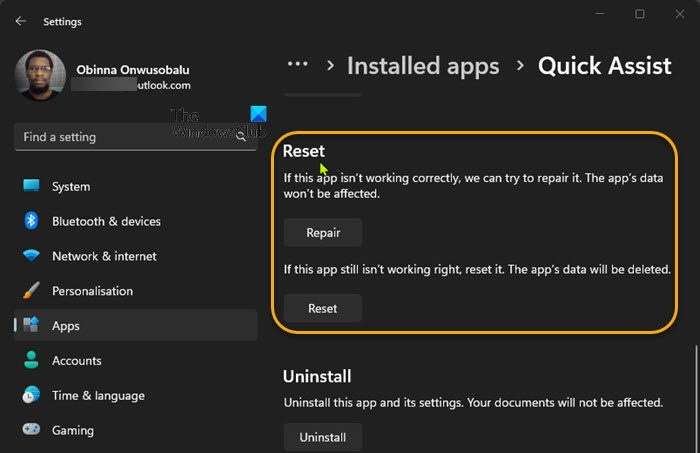
אם רישום מחדש של אפליקציות Windows Store לא פותר את בעיות האפליקציה שיש לך במחשב האישי שלך, אז אתה יכול לתקן או לאפס את האפליקציה המדובר על ידי ביצוע השלבים הבאים:
- הקש על Windows + I מפתח כדי להפעיל את הגדרות אפליקציה.
- באפליקציית ההגדרות, בחר אפליקציות מהחלונית השמאלית.
- הקלק על ה אפליקציות ותכונות לשונית (Windows 10) או את אפליקציות מותקנות לשונית (Windows 11) בצד ימין.
- ברשימת כל האפליקציות המותקנות, אתר את אפליקציית Quick Assist.
- לאחר מכן, לחץ על האליפסיס (שלושה קווים אנכיים).
- כעת, בחר אפשרויות מתקדמות .
- כעת, גלול מטה בעמוד אל אִתחוּל סָעִיף. האפשרויות ל לְתַקֵן ו אִתחוּל האפליקציה זמינה בחלק זה.
- לחץ על הכפתור הרצוי.
- צא מאפליקציית ההגדרות בסיום.
אם שתי הפעולות לא הועילו, אז אתה יכול הסר את ההתקנה של האפליקציה המותקנת מראש (ברירת המחדל). ו להתקין מחדש את האפליקציה דרך Microsoft Store.
לקרוא : כלי תיקון Microsoft Store ואפליקציות בחינם עבור Windows 11/10
6] השתמש בתוכנת גישה מרחוק חלופית
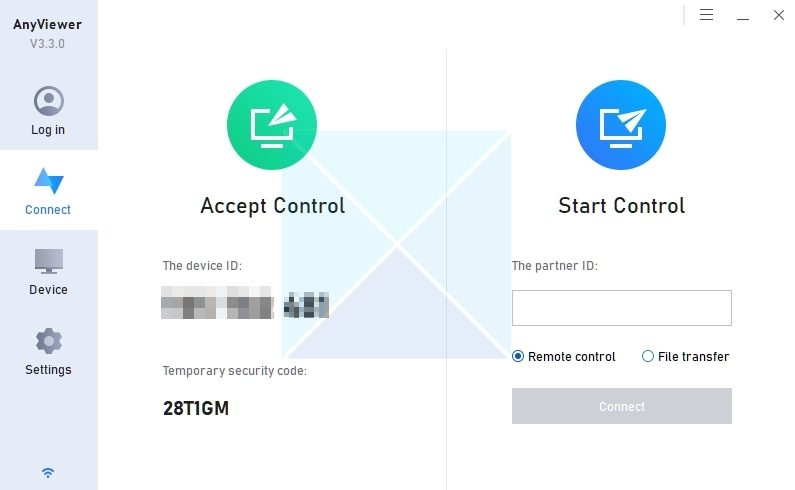
אם אף אחד מהפתרונות לעיל לא עזר לפתור את הבעיה, אתה יכול לנסות כל אחד מהפתרונות הזמינים תוכנת גישה מרחוק עבור Windows 11/10 – לכל תוכנה יש את החוזק והחסרון שלה. לדוגמה, בהשוואה ל-Quick Assist, AnyViewer מציע תהליך חיבור נטול פיגור ומהיר. בנוסף, AnyViewer יכול להתחבר מרחוק ללא אף אחד בצד הנגדי על ידי הגדרת קוד אבטחה, או על ידי קבלת בקשות כאשר מישהו נוכח. לכן, אתה יכול לעבור על כל תוכנה ולבחור לעצמך אחת שתמצא את המתאימה ביותר.
אני מקווה שהפוסט הזה יעזור לך!
קרא בהמשך : סיוע מהיר לא עובד, טוען או מתחבר ב-Windows
כיצד אוכל לתקן Quick Assist?
התיקונים ליישום יהיו תלויים במידה רבה בבעיה שאתה נתקל באפליקציה במחשב Windows 11/10. אם קיבלת את קוד השגיאה 1002, תוכל להחיל תיקון 1 המתואר לעיל בפוסט זה. בדרך כלל, אתה יכול להסיר ולהתקין מחדש את אפליקציית Quick Assist אם האפליקציה תקועה במסך הטעינה, הכניסה או החיבור - זה קורה בדרך כלל לאחר עדכון מערכת.
כמה זמן יכול להימשך Quick Assist?
פגישת סיוע מהירה יכולה להימשך זמן רב ככל הנדרש להשלמת הסיוע שניתן. עם זאת, כדי לסייע, לאחר הכניסה, מופיע קוד אבטחה שיהיה תקף למשך 10 דקות. זה אומר שלאדם שאתה מנסה לעזור יש 10 דקות להזין את הקוד הזה אחרת הוא יפוג, ותצטרך לקבל קוד חדש - אתה יכול ללחוץ בטל והתחל מחדש אם יש צורך.
לקרוא : אתרי העזרה והתמיכה הטכנית הטובים ביותר של Windows .










![ערכת הנושא של Firefox ממשיכה להשתנות [תוקנת]](https://prankmike.com/img/firefox/10/firefox-theme-keeps-changing-fixed-1.jpg)




